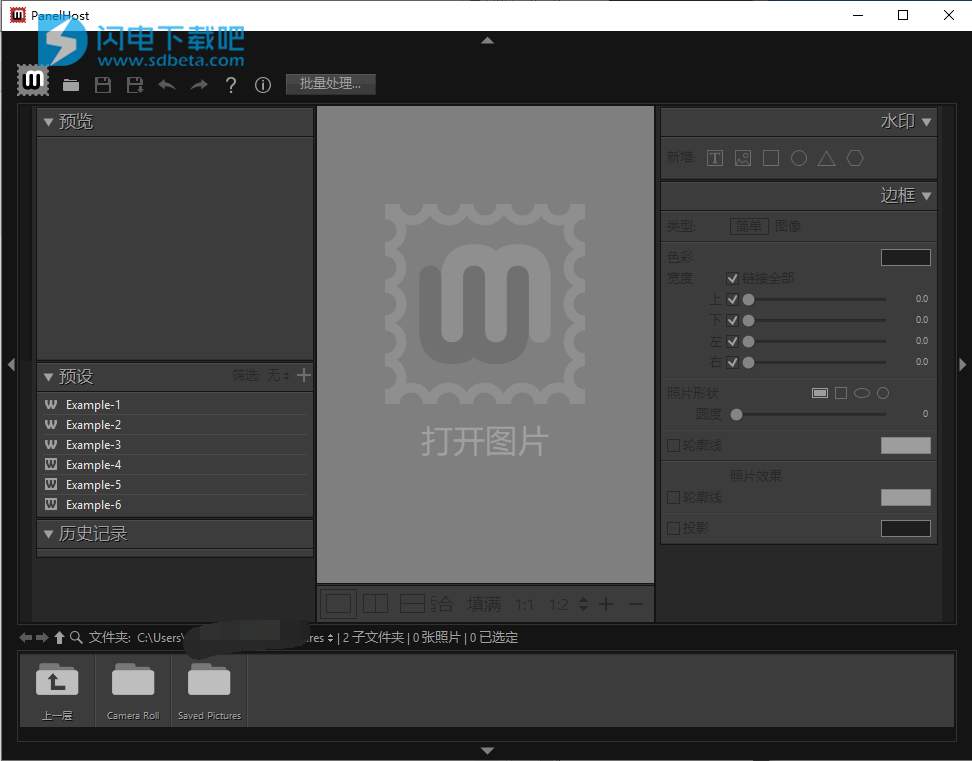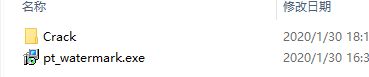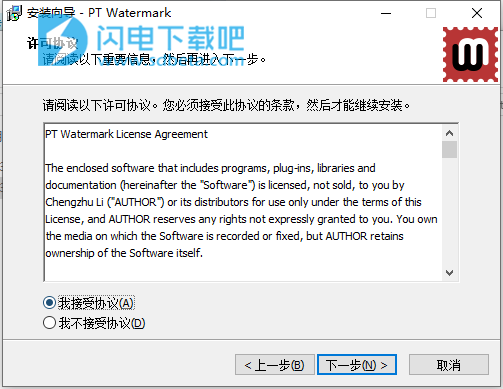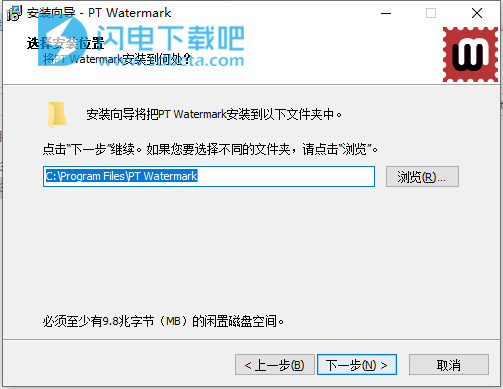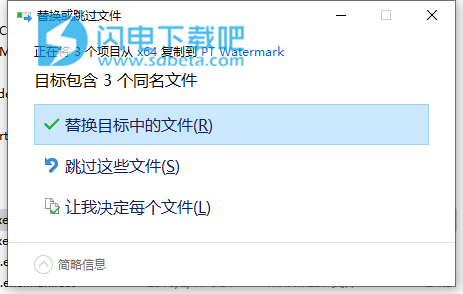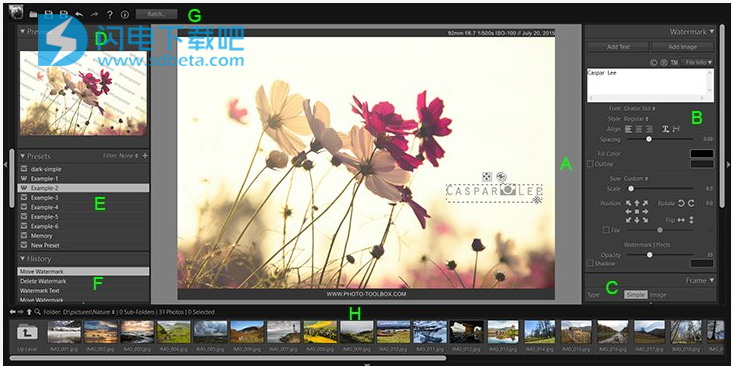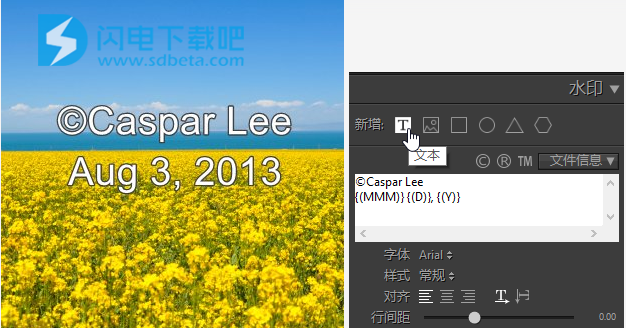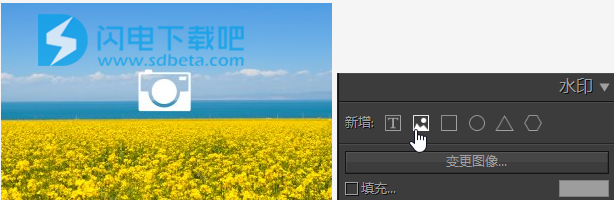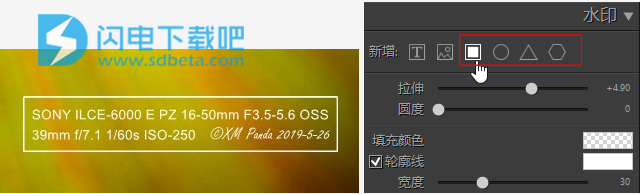PT Watermark 2中文破解版是快速批量给照片添加水印/边框的软件,支持添加和编辑版权水印,您可以添加一个文本水印、图像水印、图形水印,并且您可以设置水印的尺寸、位置以及细节效果,您也可以给您的照片创建和添加一个精美的边框,不仅能够从头开始创建一个边框,也可以添加一个图像边框,具有丰富的照片效果选项用于给照片添加轮廓线或投影。让您的边框更加的精彩,软件比较方便的是,支持批量处理操作,此外,其预设功能还将为用户提供一种更加快速的处理过程,您可以将所有水印和边框设定保存为一个可复用模板的方式,随时可以直接一键应用,非常的节省时间,软件界面友好直观,本次带来最新中文破解版下载,有需要的朋友不要错过了!
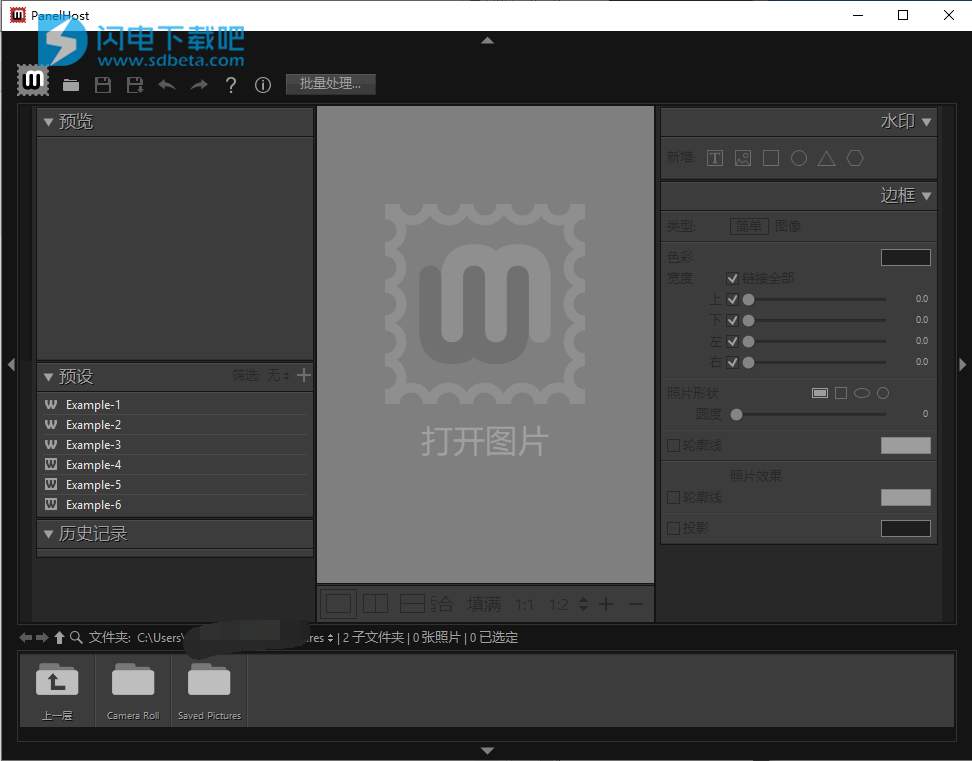
安装破解教程
1、在本站下载并解压,如图所示,得到pt_watermark.exe安装程序和crack破解文件夹
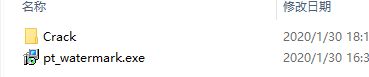
2、双击pt_watermark.exe运行安装,勾选我接受协议,点击下一步
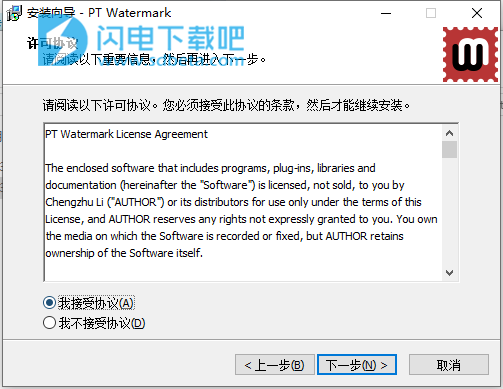
3、选择软件安装路径
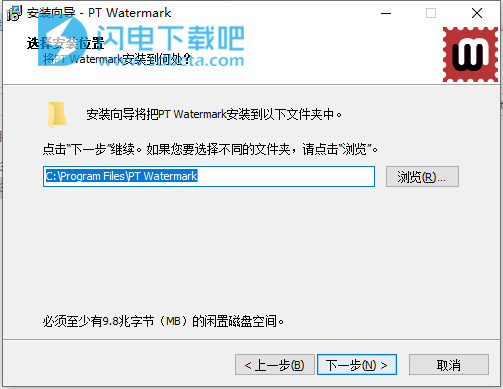
4、安装完成,去勾选运行软件的选项,将crack中的文件复制到安装目录中,点击替换目标中的文件,默认路径c:\Program Files\PT Watermark
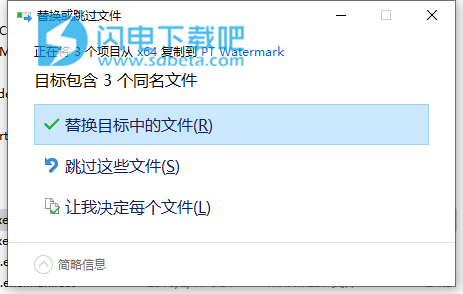
功能特色
1、随心所欲制作水印
理想的水印将能更好地保护你照片的版权。使用PT Watermark你可将各种效果的文字和图像水印任意组合,既可以选择铺满全图以达到最佳防盗图效果,也可将水印和谐地融入照片中以获得更好的观看体验。
2、添加个性边框
结合自定义边框功能,你可以轻松创造出更多的水印风格。不仅能起到防盗图的作用,还能使你的作品看起来更加专业,更具有你的独特风格。
3、创建自定义模板
仅需点击几下鼠标,就可以将你精心设计的水印和边框保存为一个预设,并可轻松将其应用到任何照片上。与此同时,灵活的锚点定位系统将保证当预设应用在不同尺寸/比例的照片上时呈现出符合预期的效果。
4、高效批量处理
简单易用的批量处理功能,使你能轻松地为大量照片进行添加水印/边框、调整尺寸、重命名等操作。这将帮助你摆脱繁重的重复劳动,获得完美工作体验,拥有更多时间来享受生活。
5、作为Lightroom插件运行
如果你的电脑上已经安装有Lightroom,你可以将PT Watermark作为Lr的“导出插件”或“外部编辑器”来使用。这将最大化简化你的工作流程,提高工作效率。
6、色彩管理
PT Watermark拥有完整的色彩管理能力,无论你在工作流程中使用的是什么色彩空间它都可以正确显示照片色彩。并且你还能在保存照片时为其指定任意色彩配置文件
使用说明
一、软件概览
在PT Watermark中,你可以向照片中添加文字/图片/图形水印以及边框。
A:编辑窗口 B:水印选项面板 C:边框选项面板 D:预设预览
E:水印&边框预设 F:历史记录面板 G:批量处理按钮 H:照片浏览器
水印选项面板用于往照片中添加文本/图像水印,并可设置其尺寸、位置和显示效果。
边框选项面板用于给照片添加自定义样式/图像的边框。
预览面板用于在照片缩略图上预览预设的显示效果。当选中一个预设时,它的预览效果会在此面板中显示。
预设面板让你可以将水印/边框设置保存为一个模板,并可将其快速应用到其它照片。
使用历史记录面板返回到任意先前的编辑步骤。
批量处理工具允许你将同样的水印/边框样式应用到成百上千张照片,还能同时实现格式转换、重命名、缩放等操作。
注:你可以通过双击滑块来重置数值。
二、编辑版权水印
PTWatermark中水印面板的用途:
往照片中添加文本,图片or图形水印。
调整水印大小和位置。
(可选)添加水印效果。
1、添加一个文本水印
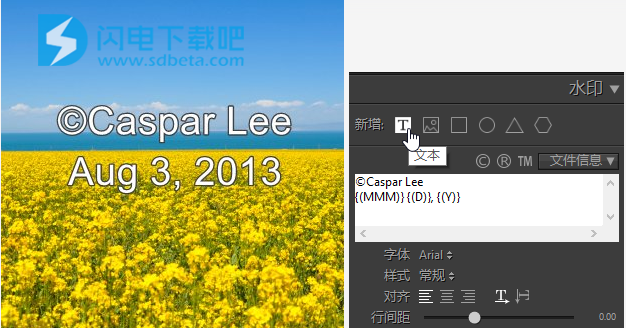
点击“文本”按钮或右键单击照片并选择“添加文本”,在编辑框中输入想要的内容并设置文本选项:字体、样式、对齐方式、行间距、颜色及轮廓线。
有以下两种方式可以输入文本内容:
直接在编辑框中打字输入。点击©/®/™按钮可方便地输入版权和商标符号。
点击“文件信息”按钮并选择你想要插入的特定文件信息。
2、添加一个图像水印
点击“图像”按钮或右键单击照片并选择“添加图像”,浏览并选择一个你想要加入的PNG/JPEG/BMP文件。若想要更换图像文件,请点击“变更图像”…按钮。
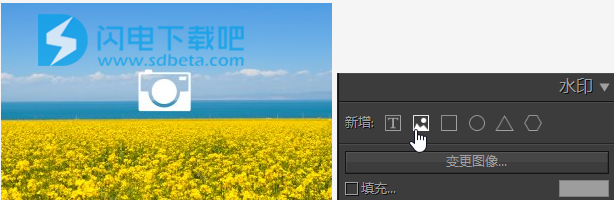
3、添加一个图形水印
点击一个图形按钮或右键单击照片并选择“添加图形”。往右滑动“拉伸”滑块能使图形变得更宽,往左滑动滑块会使它变得更高。
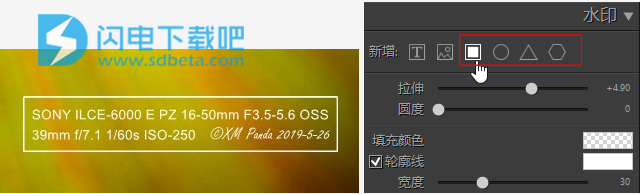
4、调整水印尺寸与位置

当一个水印被选中时,你可以通过点击并拖动鼠标来直接移动、缩放和旋转它。并且你可以通过[↑][↓][←][→]和[+][-]按键来微调水印的位置和尺寸。
当选中一个水印时,其外围会显示一个矩形框,它通过锚点与照片/边框的边界/中心相连接。锚点用于指定水印与照片/边框的相对位置关系。你可以通过点击或拖动一个锚点来将其固定到想要的位置。固定住的锚点显示为橙色。
要删除一个水印,需先将其选中然后点击[Delete]键,或者右键单击水印并选择“删除”。
要改变水印的层级顺序,请右键单击水印并选择“上移一层/下移一层”。
要复制一个水印,请右键单击水印并选择“创建副本”。
尺寸-对水印进行等比例放大或缩小。“适合”模式将调整水印尺寸使其刚好匹配全图的宽/高。“填满”模式将调整水印尺寸使其能完整覆盖全图。
定位-将水印定位到照片/边框的某个锚点上。
旋转-向左/向右将水印旋转90度,或旋转指定角度。
翻转-水平/垂直翻转水印。
平铺-勾选“平铺”选项可让水印铺满整张照片。使用右侧滑块来控制平铺间距。

5、水印效果

不透明度-调节水印的透明程度。
混合模式-混合模式控制水印自身颜色与下层颜色混合的计算方式。
投影-勾选“投影”选项来给水印增加投影效果,并使用其下控件来调节投影参数:
点击色彩框来指定投影颜色。
不透明度-设置投影强度。
偏移量-设置投影与水印的距离。
半径-设置投影边缘柔和程度。
角度-设置阴影投射角度。
更新日志
2.0.2
支持将输出文件(夹)名称作为水印添加到图片中。
其它细微改进与bug修复。